TP-LINK_WR340G+_54M_无线宽带路由器操作指南
- 格式:doc
- 大小:2.64 MB
- 文档页数:47

TP-Link54M⽆线路由器的⽹络参数设置(多图详解)不断有朋友问到怎样⾃⼰设置宽带路由器让它⾃动上⽹。
这正反映了⼤家使⽤路由器的主要原因之⼀,就是让路由器⾃动拨号,多台电脑开机就可以上⽹。
下⾯我们就通过图⽂同步⽅式来看看怎么设置TP-Link⽆线路由器让它⾃动联⽹。
这⾥我们使⽤的是TP-Link的TL-WR340G 54M⽆线宽带路由器和Windows7操作系统进⾏演⽰,可能设置界⾯与你的有所差别,但你仍可以参考这个过程进⾏你⾃⼰的设置。
另外这个设置不是只适⽤于⽆线路由器,普通路由器同样适⽤。
1、登录到路由器要对路由器进⾏设置⾸先要保证你的电脑已经和路由器连接好,通信正常。
⼀般我们都是通过⽹线的有线连接⽅式连接路由器。
打开IE浏览器,在地址栏输⼊路由器的IP地址192.168.1.1(默认值)。
默认的路由器IP是192.168.1.1输⼊完地址按回车键,会弹出登录验证对话框,要求输⼊凭据(就是⽤户名和密码),默认的⽤户名:admin 密码:admin。
在我们的图中,我们已经将默认的⽤户名和密码改掉了,⽤户名是freeboat。
为了安全,建议⼤家也改改⾃⼰的⽤户名和密码,可以参考我们开头提到的的密码设置⽂章。
输⼊路由器的⽤户名和密码点击确定上图会因为电脑使⽤的操作系统和浏览器不同⽽有所差异,⼤家知道是要输⼊⽤户名和密码就可以了。
2、⽹络参数具体设置登录到路由器后可能会弹出设置向导,我们不需要它,所以可以把设置向导关闭。
下图是路由器的主界⾯。
路由器设置主界⾯左边是树形列表在树形列表选择设置项⽬LAN⼝设置保持默认即可在路由器设置界⾯左边的树形列表中点开⽹络参数,⾸先是 LAN⼝设置。
对LAN⼝我们只要保持默认设置就可以了,不要去修改它,这样也⽅便维护操作。
下⾯我们主要设置的是WAN⼝设定。
在树形列表切换到⽹络参数中的第⼆项WAN⼝设置WAN⼝设置界⾯⾸先选择WAN⼝连接类型现在⼤家普遍使⽤PPPoE虚拟拨号⽅式接⼊,包括ADSL、⼩区宽带等都是这种⽅式(连接类型)。

TP-Link 无线路由器设置图文教程设置TP-Link无线路由器图解在本教程中,我们将为您介绍如何设置TP-Link无线路由器。
请您按照下面的步骤逐一进行操作。
第一步 - 准备工作首先,确保您已经购买了TP-Link无线路由器,并将其连接到您的计算机或笔记本电脑。
第二步 - 连接路由器1. 将您的计算机或笔记本电脑连接到TP-Link无线路由器的LAN 端口或无线网络。
2. 使用附带的以太网电缆将您的计算机与路由器连接。
第三步 - 访问路由器管理界面1. 打开您的网络浏览器(如Chrome、Firefox等)。
2. 在地址栏中输入默认网关的IP地址。
您可以在路由器的说明书中找到此信息。
3. 按下回车键,然后您将看到一个登录页面。
第四步 - 登录路由器管理界面1. 在登录页面上,输入默认的用户名和密码。
同样,您可以在路由器的说明书中找到此信息。
如果您已更改了用户名和密码,请使用您自己设置的登录凭据。
2. 单击登录按钮。
第五步 - 设置无线网络1. 在路由器管理界面上,找到无线设置选项。
它通常位于菜单栏的顶部或侧边。
2. 单击无线设置选项以打开无线网络设置页面。
3. 在该页面上,您可以设置无线网络的名称(也称为SSID)和密码。
建议设置一个强密码以保护您的网络安全。
4. 一旦您完成了所有的无线设置,单击保存按钮。
第六步 - 连接其他设备1. 确保其他设备(如手机、平板电脑等)处于打开状态,并可以连接到无线网络。
2. 在设备的无线网络设置中,找到您刚才设置的无线网络名称(SSID)。
3. 输入您设置的无线网络密码,然后连接到网络。
至此,您已成功设置TP-Link无线路由器。
您的设备现在应该能够连接到无线网络并访问互联网。
总结在本图文教程中,我们向您展示了如何设置TP-Link无线路由器。
请按照步骤逐一操作,并确保您设置了一个安全的无线网络密码。
如果您遇到任何问题,请参考TP-Link无线路由器的说明书或咨询相关技术支持。

54M无线宽带路由器怎么设置
买了54M无线宽带路由器不知道怎么设置怎么办?设置54M无线宽带路由器具体步骤如下:
首先你要把网线连接好,
进路由器设置好账号和密码开启无线就OK了.。
把主线插到路由器的WAN端口,用另一根网线插在剩下的4个端口任意一个都可以,
另一边插到你的电脑网卡上。
开启电脑在浏览器里面输入你的路由器背面的ip地址,
192.168.1.1或者192.168.0.1具体看你的路由器背面。
用户名和密码默认是admin。
还有用路由器的话你电脑里面的IP地址要设置成自动获取IP地址。
进去以后选择快速设置,
选择ADSL——pppoe——输入账号和密码。
然后最后一步要设置无线密码。
设置好以后重启路由器开启你电脑的无线开关搜索无线网络,
找到以后输入2次你设的无线密码就OK了。

【前言】本教程以TP-LINK WR340G+为例讲解如何调试TP-LINK公司生产的路由器。
只要你掌握了此款路由器的调试方法,其它品牌的路由器调试则变的非常简单,因为所有的路由器调试方法几乎都是一样的,只是项目名称稍有不同,相信大家看完本教程,一定会对路由器有全新的认识。
【硬件连接】说明:电话线进ADSL猫,出来的一根网线进路由器的WAN口,其它要共享上网的电脑,网线插到LAN口上,1234随便插。
硬件的正解连接是接下来调试路由器成功共享上网的基础。
【共享上网设置】1、打开一个网页,在地址栏里输入 192.168.1.1 ,点“回车”。
(请不要“自以为是”的在前面加上www)在这里,用户名和密码都是小写的“admin”,点击“确定”即进入路由器的管理页面。
2、左边菜单“网络参数”---“WAN口设置”,即可看到下图。
“WAN口连接类型”,选PPPOE;“上网帐号”,填宽带帐号;“上网口令”,填宽带密码;选“自动连接”,如上图所示。
最后点击“保存”,再点击“连接”。
电信宽带选“正常拨号模式”,网通宽带选“特殊拨号模式”(网通就是一个不正常的企业)3、路由器是否拨号成功,还要看“运行状态”下有没有IP地址。
在这里我们只看“WAN口状态”下的IP地址,只要能看到IP地址就说明可以正常上网了。
如果是空白就说明路由器没有拨号成功,这时就要检查线路是否通?ADSL猫与路由器的连接是不是正确?帐号密码输入的对不对?如果都对还连不上,打死我都不相信,肯定是你哪弄错了!如果每个人都认真一点,中国早就是世界强国了。
【给无线信号加个密码】为什么要给无线信号加密?当然是为了防止信号被盗用,不加密可能会让别人连上路由器,对网络安全造成威胁。
此路由器默认没有启用加密功能。
为了安全就启用它吧!4、“无线参数”---“基本设置”,看到下图。
只要你按照上面图片中显示的来选择就行了,在“密钥1”后面的“密钥内容”下面输入你要想的10位数字,最后点击“保存”,再重启一下路由器,那么无线信号就加密成功了。
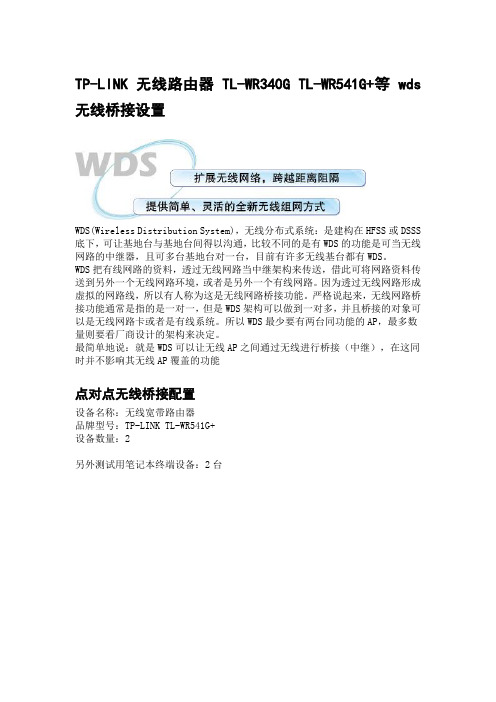
TP-LINK无线路由器TL-WR340G TL-WR541G+等 wds 无线桥接设置WDS(Wireless Distribution System),无线分布式系统:是建构在HFSS或DSSS 底下,可让基地台与基地台间得以沟通,比较不同的是有WDS的功能是可当无线网路的中继器,且可多台基地台对一台,目前有许多无线基台都有WDS。
WDS把有线网路的资料,透过无线网路当中继架构来传送,借此可将网路资料传送到另外一个无线网路环境,或者是另外一个有线网路。
因为透过无线网路形成虚拟的网路线,所以有人称为这是无线网路桥接功能。
严格说起来,无线网路桥接功能通常是指的是一对一,但是WDS架构可以做到一对多,并且桥接的对象可以是无线网路卡或者是有线系统。
所以WDS最少要有两台同功能的AP,最多数量则要看厂商设计的架构来决定。
最简单地说:就是WDS可以让无线AP之间通过无线进行桥接(中继),在这同时并不影响其无线AP覆盖的功能点对点无线桥接配置设备名称:无线宽带路由器品牌型号:TP-LINK TL-WR541G+设备数量:2另外测试用笔记本终端设备:2台一、网络示意图:二、网络应用图:三、无线路由器应用的几种模式1.AP模式这个模式说简单点就是将我们的有线网络转换成无线网络!然后连接各种无线终端,比如带连接无线网卡的笔记本或者台式机。
连接带WIFI的手机等等。
2.无线客户端模式这个模式说简单点就是将我们的无线网络转换成有线网络!然后用普通的网线连接到各种带RJ45网线端口的设备,比如连接到电脑当无线网卡用。
连接到DM500S 上面让我们的DM500S与路由器不需要连接网线就可以解密及共享!3.点对点桥接模式这个模式说简单点就是适用无线将2个有线局域网连接在一起!比如A点有1个3台电脑的有线局域网!B点有个5台电脑的局域网!2个网络之间需要共享数据又不好架设线路!当然还可以用来无线玩联机游戏注意:在AP设置在桥接模式下的时候,我们的无线网卡是搜索不到任何信号的!4.点对点桥接模式这个模式说简单点就是使用无线将多个有线局域网连接在一起!比如A点有1个3台电脑的有线局域网!B点有个5台电脑的局域网!C点有8台电脑!D....几个网络之间需要共享数据又不好架设线路!这样的状况下多点桥接久可以派上用场了!注意:在AP设置在桥接模式下的时候,我们的无线网卡是搜索不到任何信号的!5.无线中继模式说的简单点就是将微弱的无线信号接收进来放大后再发射出去!以此来延伸无线信号的覆盖,比如说我们在窗口用笔记本能搜索到信号并能连接上网!但到了室内后久没信号了!那我们就可以在窗口放1个无线中继来转发信号!这样我们在室内久可以轻松上网首先要查看2个无线路由器的无线MAC地址:一、主路由器,AP1配置图示: 1,在地址栏中输入“192.168.1.1”,然后在弹出的窗口中,输入默认的用户名:admin 密码:admin2,在WAN口设置中,设置当前的Internet接入方式,在此例中是PPPoE拨号。

tplink wr340g 设置
店铺为大家整理了一些关于TP-LINK WR340G路由器设置的小技巧,安全又实用,希望大家喜欢。
路由器登陆:
1>>> 打开笔记本电脑,打开浏览器,在地址栏中输入路由器网关地址,默认为192.168.1.1,在此以192.168.10.1为例,点击键盘回车键,进入路由器登陆界面,路由器默认用户名及密码均为admin;
2>>> 进入路由器配置界面后,左侧为操作菜单;
技巧一:通过“设置向导”,快速设置网络
1>>> 点击“设置向导”,进入设置向导界面;
2>>> 在下面的画面中,根据你拉的宽带类型选择相应模式,一般家庭都为PPPoE,拨号上网,选择PPPoE,点击下一步;
3>>> 输入宽带用户名及密码,点击下一步;
4>>> 该步骤是设置无线参数,无线状态、SSID、信道、模式等;
5>>> 输入无线密码,用户可以任意定义,注意区分大小写;
6>>> 点击完成,路由器上网设置完成。
技巧二:MAC地址过滤,防止蹭无线网络
1点击“无线参数”→“MAC地址过滤”,在弹出的界面下可以过滤MAC地址,也就是说,启用过滤后,只有在列表中出现的MAC 地址才能无线上网。
TP-LINK WR340G+ 54M 无线宽带路由器操作指南路由器操作指南PPPOE拨号方式下路由器操作指南如果是电话线到家,首先把路由器的WAN口和Modem的LAN口连接起来,电脑网卡连接路由器任意一个LAN口;如果是网线到家,就直接把网线接到路由器WAN口。
然后为电脑设置网络参数,指定IP地址,如果电脑不多的话,建议用户手动指定IP地址。
若路由器为默认设置,那么主机网络参数设置为:IP:192.168.1.x掩码:255.255.255.0网关:192.168.1.1DNS:填写当地DNS地址,如不清楚,请咨询当地服务提供商。
(也可将IP地址设置为自动获取,DNS建议您手动指定)具体如何设置您可以参考:如何给电脑设置IP地址1)Windows 98/Me网络参数设置:桌面网上邻居--右键属性--选择TCP/IP对应的网卡,双击打开:1.IP地址栏,选择手动,输入:192.168.1.x 掩码:255.255.255.02.网关:在新网关里面填写:192.168.1.1 点击添加。
3.DNS:将“启用DNS”勾选,“主机名”与“域”随便填写,在DNS服务器搜索顺序里填写当地DNS 地址(如不清楚,请咨询当地服务提供商),点击添加。
点击确定,重启电脑即可。
2)Windows 2000/XP参数设置:右击桌面网上邻居→选择“属性”→在网卡对应的“本地连接”选择“属性”→“常规”→“Internet协议(TCP/IP)”,查看其“属性”:若路由器为默认设置,那么主机网络参数设置为:IP:192.168.1.x(2-254)掩码:255.255.255.0网关:192.168.1.1DNS:填写当地DNS地址,如不清楚,请咨询当地服务提供商。
(也可将IP地址设置为自动获取,DNS建议手动指定)3)Vista 参数设置:右击桌面网上邻居→选择“属性”→在网络管理侧边栏选择“管理网络连接”,在网卡对应的“本地连接”选择“属性”→“常规”→“Internet协议版本4(TCP/IP)”,查看其“属性”:若路由器为默认设置,那么主机网络参数设置为:IP:192.168.1.x(2-254)掩码:255.255.255.0网关:192.168.1.1DNS:填写当地DNS地址,如不清楚,请咨询当地服务提供商。
TL-WR340G+无线路由器设置指南路由器和无线路由器虽然普及得很快,大伙用得也很方便,但还是有很多刚接触路由器的朋友,不懂得如何设置路由器,毕竟它不是跟非网管交换机一样,插上即可用。
而厂商一般都配有说明书,有些却不够简明,过于复杂,有些虽然提供了傻瓜化的安装向导,但在设置的定制化方面显然无法体现。
今天,我们就用最浅显易懂的图文并茂的方式表达出来,希望对菜鸟朋友们有点帮助。
1.将TP-LINK无线路由器通过有线方式连接好后,在IE输入192.168.1.1,用户名和密码默认为admin,确定之后进入以上设置界面。
打开界面以后通常都会弹出一个设置向导的小页面,如果有一定经验的用户都会勾上“下次登录不再自动弹出向导”来直接进行其它各项细致的设置。
不过本人建议一般普通用户按下一步进行简单的向导设置,方便简单。
点击下一步来进行简单的安装设置。
2.通常ASDL拨号上网用户选择第一项PPPoE来进行下一步设置。
但是如果你是局域网内或者通过其它特殊网络连接(如视讯宽带、通过其它电脑上网之类)可以选择以下两项“以太网宽带”来进行下一步设置。
这里先说明一下ADSL拨号上网设置,以下两项在后面都将会进行说明。
到ADSL拨号上网的帐号和口令输入界面,按照字面的提示输入用户在网络服务提供商所提供的上网帐号和密码然后直接按下一步。
3.接下来可以看到有无线状态、SSID、频段、模式这四项参数。
检测不到无线信号的用户留意一下自己的路由器无线状态是否开启。
SSID这一项用户可以根据自己的爱好来修改添加,这一项只是在无线连接的时候搜索连接设备后可以容易分别需要连接设备的识别名称而已。
另外在频段这一项我们拉下来可以看到有13个数字选择,这里的设置只是你路由的无线信号频段,如果你附近有多台无线路由的话你可以在这里设置使用其它频段来避免一些无线连接上的冲突。
接着模式这一选项拉下来我们可以看到TP-LINK无线路由的几个基本无线连接工作模式,11Mbps(802.11b)最大工作速率为11Mbps;54Mbps(802.11g)最大工作速率为54Mbps,也向下兼容11Mbps。
tplink路由器怎么设置tplink路由器怎么设置呢?需要哪几个步骤?以下是小编为大家搜集整理提供到的tplink路由器步骤教程,希望对您有所帮助。
欢迎阅读参考学习!tp-link路由器设置上网的方法将路由器电源接上并通电。
如果是拨号上网用户,请将猫引出的网线*入到TP-Link路由器最特别的一个WLAN端口(颜*与其他不同),可以任意一个连接电脑。
如果是光纤上网(没有猫)用户,请直接将网线*入最特别的一个WLAN端口,其他四个LAN端口用于连接电脑。
若以前设置过电脑本地IP地址,则需先将IP地址改为自动获取。
若没有,可忽略此步骤。
在浏览器地址栏中输入“tplogin”,回车打开登录界面后需设置新的路由器管理密码,完成后点击“确认”。
进入路由器设置中心,点击“设置导向”对话框下方的“下一步”。
进入“设置向导-上网方式”的选择,如果是拨号上网用户,请选择“PPPoE(ADSL虚拟拨号)”,如果不确定自己宽带类型的话,默认选择“让路由器自动选择上网方式”即可,之后点击下方的“下一步。
如果选择【让路由器自动选择上网方健康幕埃嶙远觳饽纳贤绞剑颐堑却浼觳馔瓿杉纯伞检测完后,自动进入如下“设置向导-PPPoE”设置界面,这里需填写上网账号和上网口令,完成后,点击下方面的“下一步”。
上网设置完成后,进入“设置向导-无线设置”界面,这里的SSID是指无线网络名称,大家可以不填或填写称喜欢的名称。
接下来设置无线密码,先勾选上“WPA-PSK/WPA2-PSK”,然后在PSK密码后,填写上Wifi无线密码即可,完成后,同样点击下方的“下一步”。
进入了TP-Link无线路由器设置最后一步了,到这里说明无线路由器已经设置完成,直接点击【重启】路由器,开始生效,支持路由器设置就完成了。
上网账号和口令就是网络商提供给我们的宽带账号密码。
psk密码为wifi无线网络密码,需妥善记住。
若不需要开启wifi无线网络,则选择“不启动无线安全”即可。
tplink路由器设置说明书
tplink路由器设置说明书
通过简单几步,快速设置TP-LINK一类的路由器,实现多台电脑同时上网,下面是店铺给大家带来的tplink路由器设置说明书!
tplink路由器设置说明书
按照路由器说明书正确连接到猫和电脑:(简易说明)通常TP-LINK 路由器上五个孔,有一个与其他四个不一样(颜色),这个孔用网线把它和猫连接;另外用一根网线把电脑和路由器连接,插到剩下四个孔中任意一个即可。
【这个步骤最多的错误就是把猫和路由器也连到那四个孔上,导致最后进入设置界面是猫的,而非路由器的】
线连接好之后,保证猫和路由器电源与打开并正常启动了。
打开电脑浏览器(IE/火狐/搜狗等等都行),浏览器地址栏里输入192.168.1.1
然后会弹出一个输入帐号密码,一般默认的帐号密码同为admin,如果自己改过那就输入改过之后的就行。
如果忘记了帐号密码,路由器有个很小的孔,用尖物顶住5秒左右即可恢复出厂设置,变成默认帐号密码,点击左侧的【设置向导】
点【下一步】
勾选【ADSL虚拟拨号】,再点【下一步】
输入你的宽带帐号密码,点【下一步】,最后弹出的界面点【完成】即可
点击左侧【运行状态】,如果已成功连接的internet,会自动获取到IP和DNS
如果上面一步没有自动获取到IP和DNS,你将无法正常上网。
按照此方法重新设置一遍再试。
TP-LINK WR340G+ 54M 无线宽带路由器操作指南路由器操作指南PPPOE拨号方式下路由器操作指南如果是电话线到家,首先把路由器的WAN口和Modem的LAN口连接起来,电脑网卡连接路由器任意一个LAN口;如果是网线到家,就直接把网线接到路由器WAN口。
然后为电脑设置网络参数,指定IP地址,如果电脑不多的话,建议用户手动指定IP地址。
若路由器为默认设置,那么主机网络参数设置为:IP:192.168.1.x掩码:255.255.255.0网关:192.168.1.1DNS:填写当地DNS地址,如不清楚,请咨询当地服务提供商。
(也可将IP地址设置为自动获取,DNS建议您手动指定)具体如何设置您可以参考:如何给电脑设置IP地址1)Windows 98/Me网络参数设置:桌面网上邻居--右键属性--选择TCP/IP对应的网卡,双击打开:1.IP地址栏,选择手动,输入:192.168.1.x 掩码:255.255.255.02.网关:在新网关里面填写:192.168.1.1 点击添加。
3.DNS:将“启用DNS”勾选,“主机名”与“域”随便填写,在DNS服务器搜索顺序里填写当地DNS 地址(如不清楚,请咨询当地服务提供商),点击添加。
点击确定,重启电脑即可。
2)Windows 2000/XP参数设置:右击桌面网上邻居→选择“属性”→在网卡对应的“本地连接”选择“属性”→“常规”→“Internet协议(TCP/IP)”,查看其“属性”:若路由器为默认设置,那么主机网络参数设置为:IP:192.168.1.x(2-254)掩码:255.255.255.0网关:192.168.1.1DNS:填写当地DNS地址,如不清楚,请咨询当地服务提供商。
(也可将IP地址设置为自动获取,DNS建议手动指定)3)Vista 参数设置:右击桌面网上邻居→选择“属性”→在网络管理侧边栏选择“管理网络连接”,在网卡对应的“本地连接”选择“属性”→“常规”→“Internet协议版本4(TCP/IP)”,查看其“属性”:若路由器为默认设置,那么主机网络参数设置为:IP:192.168.1.x(2-254)掩码:255.255.255.0网关:192.168.1.1DNS:填写当地DNS地址,如不清楚,请咨询当地服务提供商。
网络参数设置完成后,登陆路由器管理页面,开始设置PPPoE拨号:1. 在浏览器中输入路由器LAN口的IP地址,在弹出的框中正确填写路由器的管理用户名和密码后进入管理页面。
若路由器为默认设置,则其管理地址为:192.168.1.1;用户名与密码均为:admin2. 在左边框中选择“网络参数”→“WAN口设置”,然后在右边框中的“WAN口连接类型”选择“PPPoE”。
“上网账号”和“上网口令”中填入宽带账户的用户名和密码。
当输入完上网口令保存后,密码框里的口令长度与您输入的实际位数可能不符,不必担心,这是路由器内置的密码保护机制,只要您确认所填写的密码是正确的即可,路由器已经保存了设置。
连接模式的选择:“按需连接”建议计时上网用户选择,在有访问数据的时候路由器会自动拨号连接,若无数据,则会在所设定的时间内自动断开网络连接。
“自动连接”建议包月用户选择,路由器在上电或者掉线后会自动重连。
“手动连接”即是通过手动点击连接进行拨号,路由器将不会自动进行拨号。
设置完成后点击“保存”。
3. 拨号的连接或断开操作可通过点击管理界面左侧边栏框中“运行状态”栏,点击右框“WAN口状态”中的连接/断开按钮来实现。
拨上号后,可以在“WAN口状态”中查看到路由器获取到的IP及DNS地址,如果电脑没有设置DNS服务器地址,可将WAN口状态显示DNS服务器地址填入到电脑中。
4. 至此PPPoE拨号已设置完成并成功拨号,路由器下的电脑已经可以通过路由器上网了。
无线组网无线组网(一)――点对点网络的应用环境点对点无线网络又叫Ad-Hoc网络,主要适用于有临时需求的双机互连。
Ad-Hoc网络没有有线基础设施的支持,网络中不存在无线AP,网络中的节点均由移动主机构成。
不管是台式机还是笔记本电脑,只要有两台或者两台以上配有无线网卡的计算机,只需简单设置,就能随时随地实现无线局域网连接。
基本结构如下图所示:这种点对点网络,从设置上来说较简单。
以我司TL-WN821N无线网卡和笔记本自带的Intel 4965AGN无线网卡组网为例,介绍双机互联的设置步骤,具体设置请看以下步骤。
一、TL-WN821N无线网卡的设置步骤1:安装无线网卡驱动程序。
安装无线网卡驱动程序时,推荐在驱动文件中直接双击“setup”文件进行安装。
步骤2:运行TL-WN821N客户端应用程序,选择“配置文件管理”。
此时您可以新建一个配置文件或者修改原有的配置文件。
步骤3:进入配置文件管理界面后,选择“高级”选项卡。
“网络类型”选择“Ad Hoc”模式即可。
步骤4:点击确定后,在“常规”选项卡中会要求输入一个网络名称,如:本例中输入了“123”这个网络名称。
步骤5:点击确定后,在无线网络连接属性中配置一个IP地址。
至此,TL-WN821N无线网卡配置完成。
二、Intel 4965AGN无线网卡的设置步骤1:在笔记本上双击无线连接图标,弹出无线网络连接属性框。
然后切换到“无线网络配置”选项卡,勾选“用Windows配置我的无线网络设置”选项,如下图所示。
步骤2:单击右下角“高级”按钮,将会弹出如下图所示对话框。
在其中点选“仅计算机到计算机”选项,然后去掉“自动连接到非首选的网络”复选框,最后单击“关闭”按钮。
步骤3:返回步骤1所示窗口后再单击“添加”按钮。
接着会弹出如下图所示设置框,在“网络名(SSID)”中输入与TL-WN821N网卡设置一样的SSID号“123”。
由于TL-WN821N无线网卡没有设置加密,因此在Intel 4965AGN无线网卡上也不进行加密设置。
提示:SSID号主要用来区分不同的网络,最多可以设置32个字符。
只有为两台计算机的无线网卡设置了名称相同的SSID,才能实现互相通信。
步骤4:在无线连接属性中,将IP地址设置为192.168.1.2,子网掩码设置为255.255.255.0。
说明:此网卡的IP地址只需与对端TL-WN821N无线网卡在同一网段即可。
步骤5:在操作系统开始/运行界面下输入cmd,回车后进入windows的命令行界面。
在windows 的命令行提示符下ping一下对端TL-WN821N无线网卡的IP地址,如下图:如果能够ping通,说明Ad-Hoc网络已经组建成功;不能够ping通,请重新检查一下配置是否正确,以及电脑上是否运行了防火墙。
如果运行了防火墙,请暂时将防火墙关闭。
如果对该Ad-Hoc网络进行加密设置,则只需在两张无线网卡上设置一致的WEP加密即可。
无线组网(二)――无线Clinet模式的应用环境AP Client客户端模式,也称“主从模式”。
在此模式下工作的AP会被主AP看作是一台无线客户端,其地位就和无线网卡等同。
其基本结构如下图所示:在此方案中两台无线设备起着不同的作用,担当不同角色。
无线设备A是向上连接宽带线路,向下通过所支持的局域网标准与终端用户实现有线或无线连接。
此时无线设备A既可以是一个无线路由器也可以是一个无线接入器。
无线AP作为一台无线客户端设备,向下连接交换机,再通过有线方式连接最终用户,不能直接通过无线模式与客户终端连接。
对于无线设备A来说,无线AP就是一台终端用户设备。
通过这种方案配置,提高了两台无线AP的使用率与用户数量,可满足多用户的无线互联与Internet接入需求。
具体配置过程,请看以下步骤。
一、无线设备A的配置无线设备A根据用户线路情况,既可以放置一个无线路由器,也可以放置一个无线中继器。
我们以该点放置一个TL-WR340G+无线路由器为例。
首先使用路由器默认管理地址192.168.1.1,进入路由器管理界面。
然后点击无线参数中的基本设置,查看路由器此时的无线配置。
记下该无线网络的SSID号“TP-LINK_74971E”,如下图所示:同时在管理界面的运行状态下记录无线状态的MAC地址“00-21-27-74-97-1E”,如下图:此时,无线路由器不需要做任何其他设置。
二、无线AP的配置步骤1:电脑通过有线连接到无线AP。
将电脑本地连接的IP地址设置为192.168.1.X网段,使用默认管理地址192.168.1.1登陆到无线AP的管理界面。
步骤2:在“网络参数”中将无线AP的管理地址修改为192.168.1.2,这样避免与前端TL-WR340G+的管理地址相冲突。
步骤3:在“无线参数”的“基本设置”中选择“Client”模式。
在子项中选择“SSID”,并且填上前端无线路由器TL-WR340G+的SSID号“TP-LINK_74971E”;或者在子项中选择“AP的MAC地址”,并填上前端无线路由器的无线MAC地址“00-21-27-74-97-1E”。
如果没有记下前端无线路由器的无线MAC地址,则可以点击“无线参数设置”页面中的“搜索”按钮。
此时,无线AP会自动搜索周围的无线信号。
我们只需要选择前端无线路由器的无线信号“TP-LINK_74971E”,点击“连接”即可。
提示:1.如果无线AP搜索到无线信号与周围其他无线信号集中在一个频段中,譬如本例有9个较强信号都集中在6频段,则建议修改前端无线路由器无线信号的频段,与干扰最强的无线频段相隔5个或以上的频段。
2.如果无线信号要进行无线加密,则无线路由器与无线AP的加密方式和加密密钥要一致无线组网(三)――无线桥接的应用环境WDS(Wireless Distribution System):无线分布式系统,是一个在IEEE 802.11网络中多个无线访问点通过无线互连的系统。
它允许将无线网络通过多个访问点进行扩展,而不像以前一样无线访问点要通过有线进行连接。
这种可扩展性能,使无线网络具有更大的传输距离和覆盖范围。
在TP-LINK无线路由器上通过无线网络桥接功能来实现WDS。
在无线网络成为家庭宽带接入的最佳解决方案的同时,由于房屋基本都是钢筋混凝土结构,并且格局复杂多样,环境对无线信号的衰减严重。
所以使用一个无线AP进行无线网络覆盖时,会存在信号差,数据传输速率达不到用户需求,甚至存在信号盲点的问题。
为了增加无线网络的覆盖范围,增加远距离无线传输速率,使较远处能够方便快捷地使用无线来上网冲浪,这样就需要用到我们无线路由器的桥接或WDS功能。
其中,桥接又分为点对点的桥接和点对多点的桥接。
无线桥接示意图如下:如上图,住在同一栋楼的住户B、C、D希望通过A家的ADSL宽带无线上网,但是B、C、D 家中只有部分区域信号较好,其它区域信号弱或者根本就搜不到信号,怎么办?在B、C、D家中各增加一台TP-LINK无线路由器,通过无线桥接功能就可以实现整个区域的完美覆盖、消除盲点,这是点对多点桥接的典型应用。